Îmbunătățiți experiența dvs. Gmail cu aceste 9 mari aplicații IFTTT
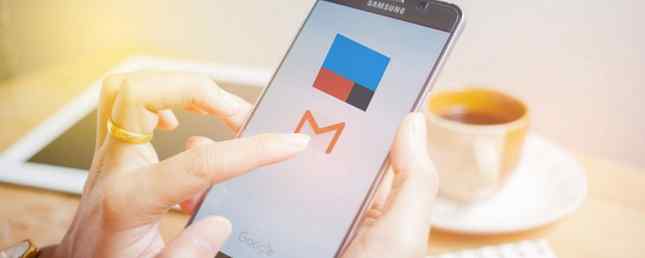
Gmail este serviciul de e-mail pentru atât de mulți oameni. Puteți transforma Gmail într-un instrument de colaborare puternic Gmail transformați într-un instrument puternic de colaborare cu aceste aplicații Transformați Gmail într-un instrument puternic de colaborare cu aceste aplicații Folosiți Gmail pentru colaborare? Cutia poștală universală din lume are caracteristici puternice de copt și apoi există câteva minunate instrumente de colaborare prin e-mail de la terțe părți. Iată câteva sfaturi care vă pot ajuta. Citiți mai multe, îmbunătățiți performanțele Gmail cu extensiile Chrome 11 Extensiile Chrome care vor suprasolicita experiența dvs. Gmail 11 Extensiile Chrome care vă vor suprasolicita experiența Gmail Google face browserul Chrome și Google face Gmail. Firește, aveți câteva extensii Chrome extraordinare pentru a îmbunătăți experiența Gmail. Citiți mai multe și utilizați câteva instrumente Gmail de la terți Gmail 6 Impresionante instrumente Gmail pe care le-ați fi putut pierde 6 instrumente impresionante Gmail pe care le-ați fi putut pierde Acestea sunt cele mai inteligente instrumente Gmail în jurul valorii. Gmail a fost în jur de peste un deceniu. Este deja bun, dar există o mulțime de instrumente pentru a face emailul chiar mai bine pentru tine. Citeste mai mult .
Astăzi, să vedem cum puteți cupla Gmail cu IFTTT pentru a automatiza sarcinile și pentru a vă ușura viața.
Cum se conectează Gmail cu IFTTT
Deschideți site-ul IFTTT și conectați-vă sau înscrieți-vă. Apoi, navigați la înregistrarea Gmail și faceți clic pe Conectați. Acum, conectați-vă cu contul dvs. Google și dați clic pe Permite să acorde permisiuni. Contul dvs. Google trebuie conectat acum. Alternativ, puteți descărca aplicația mobilă IFTTT pentru a realiza același lucru.
Descarca: IFTTT pentru Android | iOS (gratuit)
1. Adăugați e-mailurile cu stea ca Sarcini Todoist

O mulțime de utilizatori Gmail tind să stea pe e-mailuri importante, de obicei, pentru a lua măsuri mai târziu. Dacă luați o pauză la maraton cele mai bune filme de pe Netflix Cele 100 de filme cele mai bune de urmărit pe Netflix chiar acum Cele mai bune 100 de filme pe care să le vizionați pe Netflix chiar acum Există atât de mult conținut pe Netflix este greu să sortați grâul din pleavă. Acest articol oferă o mână de ajutor, numărând cele mai bune 100 de filme pe care ar trebui să le urmăriți pe Netflix chiar acum. Citiți mai multe, ați putea uita cu ușurință să luați măsuri asupra acestor e-mailuri. Dacă sunteți un utilizator avid Gmail și întâmplați să utilizați Todoist Cât de mult mai productiv este să primești Premium? Aici sunt 6 motive bune pentru a actualiza cât de mult mai productiv este să primești Premium? Iată 6 motive bune pentru a face upgrade: Folosesc ToDoist gratuit pentru o vreme. Dar a continuat să vină împotriva lucrurilor pe care am vrut să le fac și nu am putut. Rememorări de e-mail. Adăugarea de note la sarcină. Lucruri care ar adăuga cu adevărat o mulțime ... Citește mai mult pentru a-ți aduce aminte de memento-uri repede, te duci la un tratament.
Puteți adăuga în mod automat o activitate la Todoist când etichetați un e-mail în Gmail. În acest fel, niciodată nu veți pierde niciun e-mail cu stea.
Pentru a face acest lucru, activați acest applet și acordați IFTTT permisiunea de a accesa contul dvs. Todoist. De asemenea, puteți configura aplicația pentru a crea o nouă sarcină în proiectul specificat și, opțional, setați o prioritate pentru acesta.
Reteta IFTTT: Adăugați automat o sarcină la Todoist când etichetați un e-mail în Gmail
2. Cereți Alexa să trimită prin e-mail lista dvs. de cumpărături

Alexa este în permanență actualizată cu multe abilități noi 18 Awesome New Amazon Alexa Abilități Trebuie să încercați 18 Awesome New Amazon Alexa Abilități Trebuie să încercați Amazon Echo lista de abilități crește tot timpul. Să aruncăm o privire la cele mai utile și mai abilități din ultimele luni. Citeste mai mult . O astfel de abilitate pe care o iubim cu toții este abilitatea de a dicta lista noastră de cumpărături. Folosind un applet IFTTT, îl poți cere pe Alexa să-ți trimită prin e-mail lista de cumpărături. Acest lucru ar putea fi util când veți ieși din ușă pentru călătoria dvs. de cumpărături.
Pentru a face acest lucru, activați acest applet IFTTT și acordați IFTTT permisiunea de a accesa contul Amazon asociat cu dvs. Alexa. Acum, puteți să-l întrebi pe Alexa, “Ce este în lista mea de cumpărături” și va trimite prin e-mail întreaga dvs. listă până la patru dintre adresele de e-mail specificate.
Reteta IFTTT: Spune-i lui Alexa să-ți trimită e-mail lista de cumpărături
3. Salvați automat facturile către Evernote

Dacă primiți majoritatea încasărilor pe Gmail, ar fi o idee bună să le organizați într-un singur loc. Există o mulțime de aplicații excelente pentru a vă ajuta să urmăriți și să gestionați încasările dvs. 6 dintre cele mai bune aplicații pentru scanarea, urmărirea și gestionarea încasărilor 6 dintre cele mai bune aplicații pentru scanarea, urmărirea și gestionarea încasărilor Aceste aplicații de scanare a chitanțelor vă vor ajuta să scanați, salvați și organizați fiecare chitanță pentru nevoile dvs. personale sau de afaceri. Citiți mai multe, dar majoritatea solicită să scanați fiecare chitanță în mod individual. În schimb, puteți atribui o anumită etichetă unor astfel de e-mailuri în Gmail și apoi utilizați automatizarea IFTTT pentru a salva încasările în Evernote automat.
Mai întâi, deschideți contul dvs. Gmail și faceți clic pe eticheta pictograma> Creaza nou.

Să presupunem că am creat o etichetă intitulată “Chitanță de taxă.” Apoi, selectați toate e-mailurile care conțin conturi fiscale și le atribuiți acestei noi etichete.
Activați acum permisiunea IFTTT și permisiunile de acordare a contului dvs. Evernote. Puteți configura numele etichetei (“Chitanță de taxă”) în setările aplicației și opțional alegeți etichete și un titlu. Rețineți că numele etichetei face diferența între majuscule și majuscule, deci asigurați-vă că introduceți numele exact.
După ce ați activat aplicația, puteți să etichetați rapid toate e-mailurile din Gmail care conțin chitanțe și să le salvați automat în Evernote.
Reteta IFTTT: Salvați automat încasările la Evernote
4. Blink Smart Lights când primiți un e-mail

Nu este nici un secret că puteți fi creativ fără sfârșit cu soluții inteligente de iluminare 7 Utilizări creative pentru iluminarea automată a iluminării cu LED-uri colorate 7 Utilizări creative pentru iluminatul colorat cu LED-uri Acasă Lumina de automatizare Porniți automat luminile dvs. este cu siguranță rece, dar nu profită de plin spectrul de culori disponibil cu iluminare RGB. Pentru asta, trebuie să fim creativi. Citeste mai mult . Continuând succesiunea, să vedem cum puteți face ca luminile inteligente să clipească când primiți un e-mail nou.
Pentru a configura acest lucru, trebuie doar să activați aplicația și să vă conectați contul Philips Hue / LIFX. Becul dvs. inteligent ar trebui să lumineze ori de câte ori primiți un e-mail nou. Dacă primiți prea multe e-mailuri, puteți alege să clipești lumina numai când primiți un e-mail de la o anumită adresă.
Dacă aveți o altă soluție de iluminare inteligentă, nu vă faceți griji - ar trebui să găsiți un applet IFTTT pentru aceasta. În cazul în care nu puteți găsi unul, puteți crea întotdeauna un applet IFTTT.
Reteta IFTTT: Blink Hue se aprinde când primiți un Gmail primit
Reteta IFTTT: Blink Hue se aprinde când primiți un e-mail de la o anumită adresă
Reteta IFTTT: Clipește lumina LIFX
5. Obțineți mesaje de poștă electronică atunci când articole noi se potrivesc dvs. de căutare eBay

Uneori, dacă un produs nu mai este în stoc pentru o perioadă lungă de timp, înregistrarea acestuia ar putea fi eliminată de pe eBay. În loc să vă reîntoarceți din greu la eBay pentru a verifica dacă un anumit produs este disponibil, ar putea fi o opțiune mai bună de a avea alerte eBay în mod automat atunci când se găsește un produs.
Pentru a face acest lucru, activați acest applet IFTTT și conectați contul dvs. eBay. Puteți configura setările aplicației pentru a specifica termenul de căutare și setați opțional un preț maxim. Acum, ori de câte ori un produs care corespunde căutării dvs., ar trebui să primiți un e-mail cu detaliile despre produs. Bucurați-vă de cumpărături pe eBay ca un șef! 10 sfaturi pentru a cumpara pe eBay ca un sef 10 sfaturi pentru a cumpara pe eBay ca un sef Aceste 10 sfaturi eBay vă va ajuta să vă optimizați căutarea și licitarea pentru a vă economisi o mulțime de bani pe elementele pe care le căutați. Citeste mai mult
Reteta IFTTT: Obțineți un e-mail când un articol nou corespunde căutării dvs. prin eBay
6. Adăugați e-mailurile cu stea ca și mementouri în Google Calendar

Dacă jurați de Google Calendar ca aplicație de liste de sarcini memento-uri Faceți-l pe Google Calendar un memento de listă incredibilă de a face Google Calendar o listă incredibilă de întreținere Mențineți o listă de sarcini și un calendar separat? Introduce frecare deoarece sarcinile și planificarea sunt interdependente. Google a rezolvat acest lucru introducând Mementouri în Google Calendar pe Android. Citiți mai multe, puteți să aveți în mod automat e-mailurile cu stea marcate ca mementouri în Google Calendar. În acest fel, veți fi întotdeauna amintit de e-mailurile importante la un moment dat.
Pentru a face acest lucru, activați aplicația IFTTT și permisiunile de acordare a accesului la Google Calendar. Timpul de memento implicit este setat la 10:00 AM în ziua următoare, dar îl puteți modifica în funcție de preferințele dvs. Mementourile includ adresa de e-mail și subiectul e-mailului în mod implicit și puteți adăuga alte detalii, cum ar fi corpul de e-mail, în text simplu.
Reteta IFTTT: Programați mementouri mâine pentru e-mailurile pe care le vedeți în căsuța poștală de astăzi
7. Găsiți telefonul pierdut

Dacă aveți tendința să înșelați telefonul mult, acest applet vă poate ajuta să localizați telefonul prin apelarea numărului. Această funcționalitate este limitată doar la numerele din S.U.A..
Pentru a începe, activați aplicația IFTTT și conectați-vă numărul de telefon. Pentru a localiza telefonul, trebuie doar să trimiteți un e-mail la adresa dvs. Gmail “#lostphone” (fără citate) în câmpul de subiecte. IFTTT va apela apoi telefonul pentru a vă ajuta să îl urmăriți. Rețineți că acesta este un apel telefonic regulat și, prin urmare, nu ar funcționa dacă soneria de pe telefonul tău nu va mai funcționa.
Acest lucru poate funcționa excelent dacă telefonul dvs. se află în jurul valorii de undeva în casă. Dar, așa cum am spus în trecut, este mai bine să folosiți o soluție de urmărire mai robustă, cum ar fi Manager dispozitive Android 2 Modalități ușoare de a recupera un telefon Android pierdut sau furat 2 Moduri ușoare de a recupera un telefon Android pierdut sau furat Aceste metode pot vă ajuta să găsiți telefonul sau tableta Android pierdută sau furată. Citeste mai mult .
Reteta IFTTT: Găsiți telefonul pierdut
8. Salvați noi atașări de e-mail pe Google Drive

Unii oameni preferă ideea de a-și organiza atașamentele de e-mail într-un singur loc pentru a avea acces mai ușor. Cu ajutorul acestui applet, puteți să depozitați convenabil toate fișierele de atașament noi de e-mail de pe Gmail în Google Drive.
Pentru a începe, activați appletul IFTTT și acordați accesul la Disc Google. Acum, ori de câte ori primiți un nou e-mail cu un atașament, fișierul de atașament ar trebui salvat automat într-un dosar din Google Drive. Locația implicită de stocare în Google Drive este IFTTT / Gmail Attachments, dar o puteți schimba ușor accesând setările aplicației.
Reteta IFTTT: Salvați noi atașări de e-mail de la Gmail la Google Drive
9. Sincronizați facturile, facturile și comenzile la foile Google

În aceste zile, e-mailurile includ tot felul de atașamente importante - inclusiv facturi, chitanțe și multe altele. Lucrătorii care desfășoară o activitate independentă Lucrări de auto-angajare: 6 sfaturi pentru a vă stabili prima dvs. afacere online de la domiciliu Lucrări de auto-angajare: 6 sfaturi pentru a vă configura prima afacere online de acasă Odată cu explozia tehnologiei digitale și a vitezei rapide de Internet, oamenii caută o cale de ieșire din drumul de naveta și amenințarea de contracte pe termen scurt de a lucra de la ... Citește mai mult ar putea ști importanța de a le depozita într-un singur loc pentru a evita hassle în timpul sezonului fiscal. Organizarea manuală a acestor atașamente ar putea deveni un pic obositoare. Din fericire, puteți folosi acest applet pentru a automatiza procesul.
Pentru a face acest lucru, activați aplicația IFTTT și acordați permisiunea de a accesa foaia de calcul Google. După ce l-ați activat, puteți configura setarea de applet pentru a include interogarea de căutare. În mod prestabilit, este setat la: “Subiect: chitanță SAU Subiect: comandă SAU Subiect: factură”. De fiecare dată când primiți un e-mail nou care se potrivește cu interogarea de căutare, IFTTT va sincroniza toate e-mailurile respective cu o foaie de calcul Google.
Reteta IFTTT: Sincronizați e-mailurile Gmail cu facturi, facturi și comenzi într-o foaie de calcul Google
Explorați mai multe aplicații IFTTT pentru Gmail
Aceasta, în niciun caz, nu este o listă exhaustivă de aplicații IFTTT pentru Gmail. Există mai multe alte aplicații pe care le puteți explora vizitând site-ul IFTTT. În cazul în care rareori nu puteți găsi ceea ce căutați, puteți crea cu ușurință propriul dvs..
Ce aplicații IFTTT folosiți pentru a vă suprasolicita experiența Gmail? Ne-au lipsit toate cele importante? Ne-ar plăcea să le auzim în comentariile de mai jos.
Credit de imagine: Sunt NIKOM prin Shutterstock.com
Explorați mai multe despre: Android, Gmail, IFTTT.


